Dataforskere streber etter å finne opp mange programmer. På sin side holder PC-brukere tritt med nye produkter og prøver å lære dem. En av de mest populære og kjente oppfinnelsene er Adobe Photoshop. Et kraftig grafikkredigeringsprogram lar deg lage et bredt utvalg av bilder. Men for å kunne jobbe med et slikt program bør du kjenne alle mulighetene og kunne bruke dem.
Hvor brukes Photoshop?
Mange brukere stiller seg spørsmålet: "hvor skal man begynne å lære Photoshop?" Dette er et flott program for å gjøre fantasien til virkelighet. Her, for eksempel, på Adobe Photoshop CS6 kan du utføre følgende manipulasjoner:
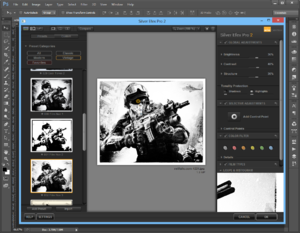
På editoren kan du lage tegneserier, oppsett, collager, tegning, retusjering, lage tegneserier og infografikk, optimalisere bilder og konvertere formater. Nå blir det klart hva Photoshop er for noe.
Grunnleggende verktøy
Hvordan lære Photoshop på egen hånd og hvor skal man begynne? Svaret er enkelt: med grunnleggende verktøy. Den installerte photoshopen lanseres først. Etter at programmet åpner, bør du være oppmerksom på den øvre horisontale og laterale vertikalen. Verktøylinjen ligger her. De må studeres først. Det er nok å holde markøren over ikonet med musepekeren, og et verktøytips vil dukke opp.
For å bringe et verktøy, for eksempel: en børste, i aktiv tilstand, anbefales det å venstreklikke på ikonet. Med det valgte instrumentet den horisontale linjen vil endres, og det vil være mange alternativer for børsten - trykk, opasitet, farge og mye mer. Fagfolk som er involvert i profesjonell fotoredigering kjenner allerede til parameterinnstillingene for en viss manipulasjon, for eksempel: retusjering.
 Helt nederst på skjermen er det et ekstra sett med verktøy, så du må ta hensyn til trekanten som ligger der. Høyreklikk åpner tilleggsalternativer.
Helt nederst på skjermen er det et ekstra sett med verktøy, så du må ta hensyn til trekanten som ligger der. Høyreklikk åpner tilleggsalternativer.
Photoshop CS6-menyen er et viktig element, uten hvilken det er umulig å utføre fotomanipulering. I utgangspunktet du må klikke på menyen og åpne filen... Den inneholder en liste over bilder som skal behandles. Etter arbeidet som er gjort, ikke glem å spare. Funksjonen er også på menyen.
Alle andre alternativer er for bilderedigering. De starter etter "fil" og slutter med "hjelp".
De første trinnene i fotomanipulering
Programmet mestres kun ved hjelp av det valgte bildet. Alt gjøres enkelt - du må gå til menyen og klikke på "fil". Da åpnes en liste med bilder og det gjenstår å velge bildet du liker. Du bør begynne å jobbe etter å ha lagt til en utskrift i Photoshop-redigeringsvinduet.
På høyre side av bildet et lite vindu med faner dannes og. Med hver ny handling, for eksempel: blandingsmodus, anbefales det å lage nye lag. Ikke rediger kun på originalbildet.
Du vil ikke kunne utføre manipulasjonen med en gang, fordi bildet er blokkert av programmets standard og er i bakgrunnen. For å låse opp og lage et "lag" ut av bildet, anbefales det å dobbeltklikke på "bakgrunnen", som er plassert på høyre side av vinduet - fanen "lag". Etter det vil bildet bli aktivt og du kan begynne å jobbe.
Hva lag er for
I Adobe Photoshop CS6 kan du ikke redigere bilder uten å bruke lag. Det opprettede dupliserte laget vil tjene som en reserve for bildet. Alle photoshoppere blir møtt med mislykkede handlinger med bildet, så det er veldig enkelt å lage et repeterende bilde uten å skade kilden.
 Lag hjelper med å bruke nye effekter. For eksempel er en inskripsjon laget på et bryllupsbilde og duer er laget i en gjennomskinnelig form. Til utføre en lignende manipulasjon er gjort et nytt lag som ligger på toppen av hovedbildet. Deretter følger to alternativer: du kan tegne duer med en pensel eller velge et bilde fra en fil og lime det inn på et nytt lag.
Lag hjelper med å bruke nye effekter. For eksempel er en inskripsjon laget på et bryllupsbilde og duer er laget i en gjennomskinnelig form. Til utføre en lignende manipulasjon er gjort et nytt lag som ligger på toppen av hovedbildet. Deretter følger to alternativer: du kan tegne duer med en pensel eller velge et bilde fra en fil og lime det inn på et nytt lag.
Lag kan gis en gjennomsiktig og gjennomsiktig tone. Det er nok å flytte glidebryteren og sette "gjennomsiktigheten" til 50%. Dermed vil ikke de samme duene være fengende. Etter å ha satt inn et gjennomskinnelig bilde, bør du legge til flere detaljer, for eksempel lage chiaroscuro og tegne fjær med en børste.
Forskjellen mellom Photoshop CS6 og alle versjoner av Adobe Photoshop
Du kan gi bildet ønsket effekt og farge kun ved hjelp av horisontale verktøy og faner med lag, som skal høyreklikkes, hvoretter "egenskapene" vises. Alle Adobe Photoshop-programmer er praktisk talt umulige å skille fra hverandre, og for en nybegynner spiller det ingen rolle hvilken du skal bruke.
For eksempel, photoshop 5 eller CS6 er nesten identiske... Av denne grunn, for en ikke-kyndig person i en fotoredigerer, er enhver versjon egnet. For eksempel er filtergalleri og fargemodus de samme, dette er standardfunksjoner. I nye generasjoner programmer kan det være tillegg, men mindre.
Er det vanskelig å mestre Photoshop
Ofte er mange nybegynnere interessert i: er det vanskelig å mestre programmet? Det finnes ikke noe eksakt svar på dette spørsmålet. Alt avhenger av vettet ditt. Adobe Photoshop er et verktøy som all annen maskinvare, for eksempel : "Vaskemaskin" krever mestring... Derfor må mekanismen studeres for å forstå alle mulighetene. Etter en stund vil en nybegynner bli en spesialist hvis han begynner å fordype seg i essensen av Photoshop. Men det er én regel - du må trene fra lett til vanskelig. Du trenger for eksempel et bilde:
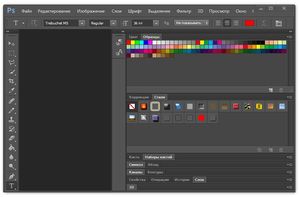
Først bør du eksperimentere med slike enkle funksjoner, og deretter lære å skissere bildet, lage chiaroscuro, lage collager og lage virkelig unike tegninger. Med hjelp grafisk nettbrett kan tegne utskrifter fra bunnen av. Det vil ta mye tid og være veldig flittig å mestre programmet fullt ut.
Viktig! 64-bitsversjonen av Photoshop er kraftigere, spesielt når det kommer til RAM. Vær oppmerksom på at Photoshop CS6 og CC er installert utelukkende på x64 Mac O.S.
Et eksempel på bildebehandling
Det er viktig å forstå hvordan du jobber med bilder i Photoshop, så du må studere et eksempel på bildebehandling. Det er ikke alltid mulig å finne et visst idealbilde der du kan legemliggjøre den tiltenkte manipulasjonen... For eksempel er det et ønske om å lage et nattlandskap, men mange bilder er allerede redigert eller er for mørke. Det er alltid en vei ut. Med Photoshop kan du enkelt gjøre om et daglandskap til et nattlig.
Trinn-for-trinn prosess for å konvertere et dagsbilde til en nattversjon:
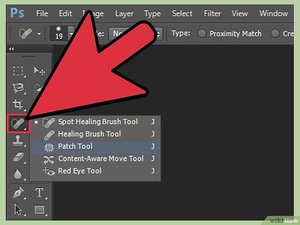
Stjerner
For å gi himmelen en større effekt, bør det lages stjerner.
Prosess:
- En ny lages på toppen av alle lag. Den fylles med svart og fyllverktøyet påføres. Deretter legges «støy»-funksjonen til, som ligger i «filter»-menyen. Svart og hvit støy forsterkes (mengde).
- Velg "linocut sketch" i filtergalleriet. For ønsket effekt må du leke med innstillingene.
- Flytteverktøyet brukes til å plassere stjernene riktig.
- På laget med stjernene må du angi blandingsalternativer.
- Deretter legges det til en maske for samme lag. Fargen på gradienten er svart og hvit. Bunnen er gjort usynlig og ved justering økes opasiteten til en viss grad.
Utheving av objekter
Photoshop CS6

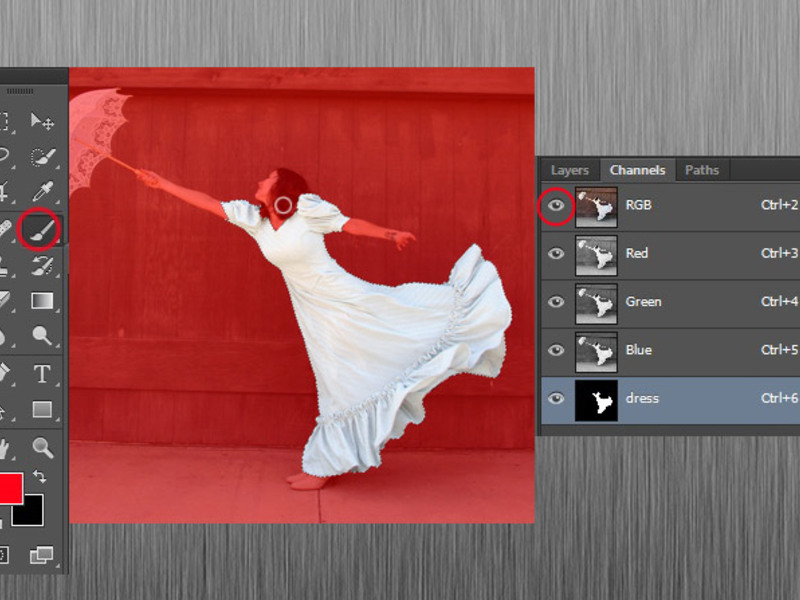
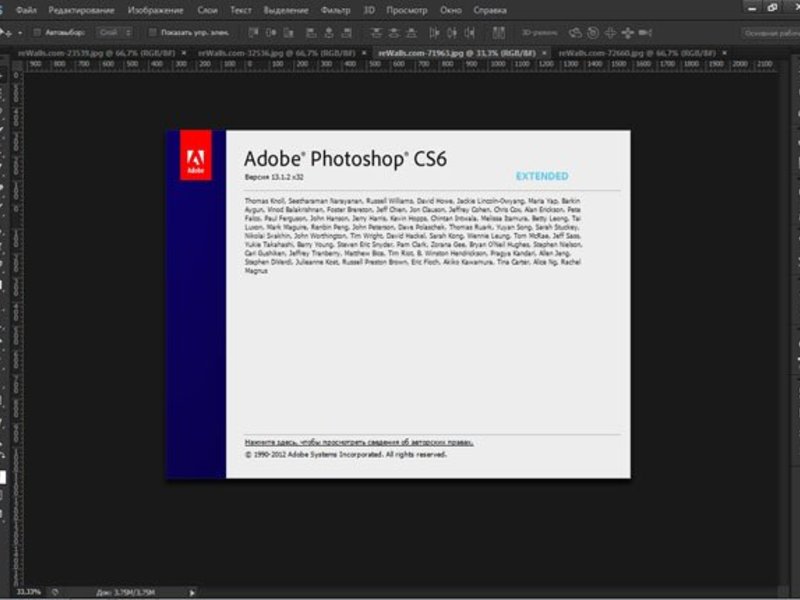
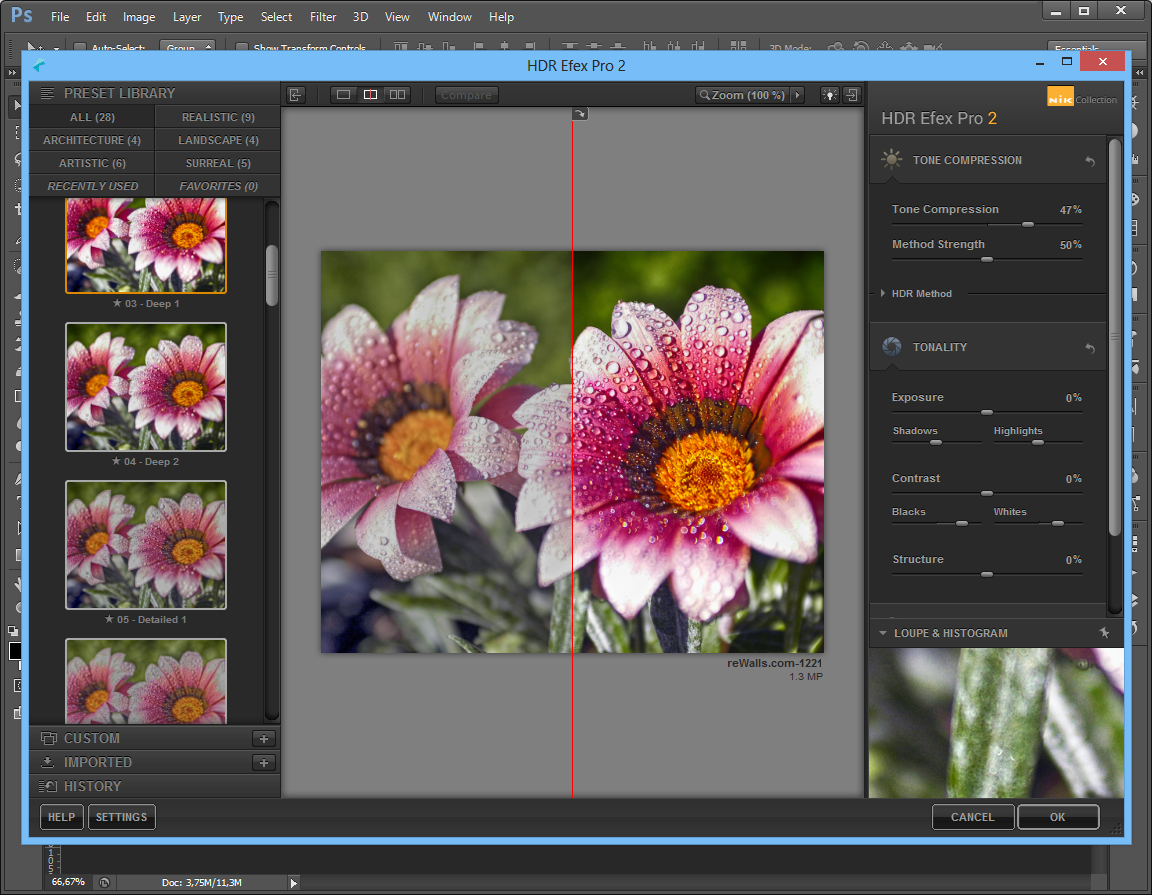
For den beste bildeeffekten er det tilrådelig å gjøre vinduene uthevet.
Prosess:
- Bruk det rette lassoverktøyet til å velge vinduer. For å gjøre flere valg uten å slette tidligere valg, anbefales det å holde nede Shift-tasten.
- Deretter dupliseres de valgte objektene og kopien plasseres på toppen av lagene.
- Deretter velges Blandingsalternativer. Avmerkingsboksen settes på fargen (Color Overlay). Objektet skal ha en lys oransje fargetone.
- For å forbedre effekten, anbefales det å bla gjennom Fargeblanding-menyen og velge en nyanse.
- Motsatt (Ytre glød) er krysset av - dette er den ytre gløden.
- Du kan leke med blandingspunktene igjen og velge en passende nyanse.
Sekundære lyskilder
Det er nødvendig å reflektere det innfallende lyset fra vinduene til bakken og veggene.
Prosess:
- Velg "børsten" og sett opasiteten til 20%. Et nytt lag opprettes.
- Deretter velger du fargen på vinduet ved hjelp av pipetteverktøyet.
- Børsten markerer nyansene på bakken og veggene. Lyset skal være diffust.
- Metning justeres ved å bruke lagets opasitet.
For å distribuere chiaroscuro riktig, anbefales det at du gjør deg kjent med refleksene deres. Du må forstå hvordan lys glir over denne eller den gjenstanden. Metallet er glatt og treverket er grovt. Dette påvirker i stor grad opprettelsen av et realistisk bilde av høy kvalitet.





